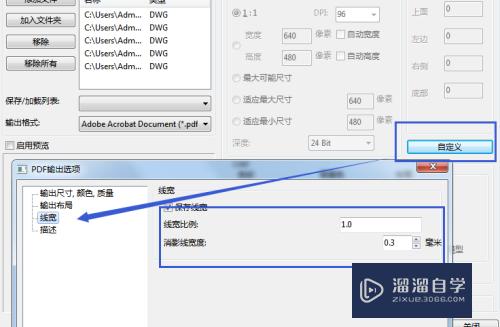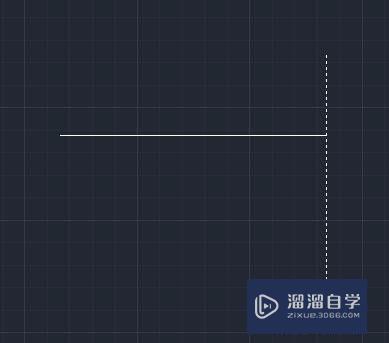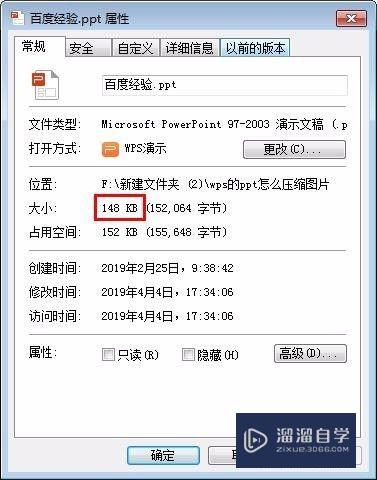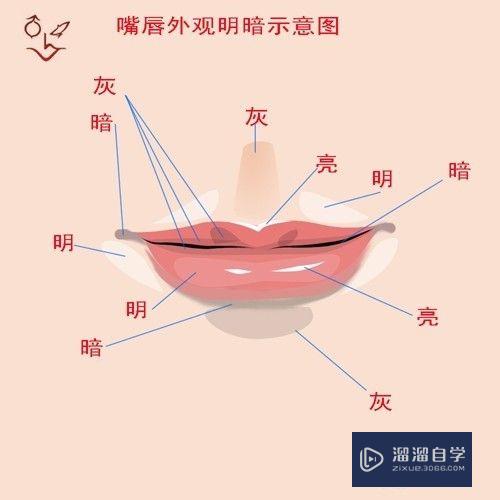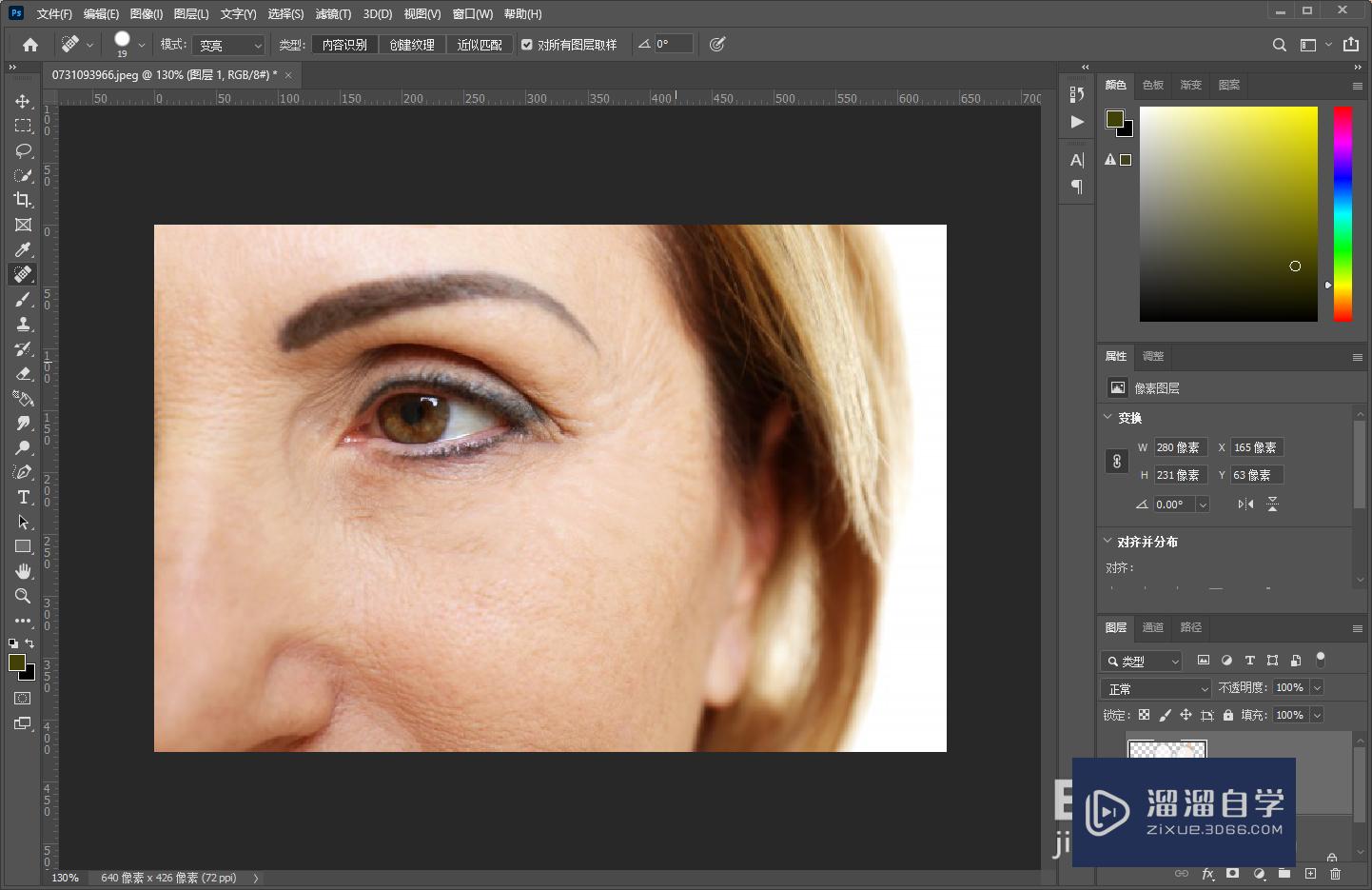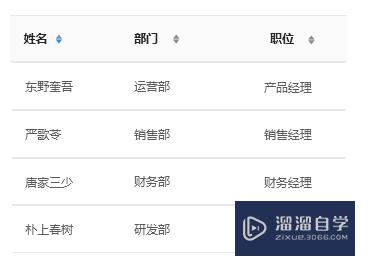C4D为AE制作3D路径的方法优质
在AE中。要想制作比较炫的特效。没有粒子是很难实现的。而粒子特效很多时候是需要3D路径。但是AE是后期视频制作软件。是一个2d软件。当然。使用脚本。插件或者巧妙的设置也能制作出三维效果。在这里我借鉴了网友的经验。提供了一种制作3D粒子路径的方法。这个方法是老方法了。我仅仅是演示一下而已。
工具/软件
硬件型号:神舟(HASEE)战神Z7-DA7NP
系统版本:Windows7
所需软件:C4D R16
方法/步骤
第1步
在C4D中随便制作一条样条线。并调节(比如在C4D中为“样条线”添加一个变形器。再为其添加标签------“当前状态转对象”。将新得到的样条线应用到下面的步骤中)
(这个是为了得到一条三维曲线。它将是AE提取到的3D粒子路径的参考曲线)


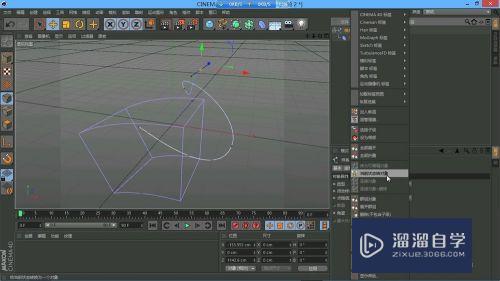
第2步
创建一个空白物体。为其添加标签----“对齐曲线”。将样条线拖到空白物体的对齐曲线标签属性的“曲线路径”中。如图所示。


第3步
在对齐曲线标签属性中。启用自动关键帧。调节“位置”里面的参数。得到一个坐标动画。如图所示。

第4步
为空白物体添加一个标签--------“外部合成”

第5步
在渲染设置中如图设置。并渲染。(导出的文件格式不限。如。tiff图片序列。quicktime影片。avi影片)。并渲染。(为了得到一个渲染后的aec文件而已)


第6步
找到X:\CINEMA4DXXX\ExchangePlugins\aftereffects\Importer\Win\CS5-CS6(这个是对应你的AE版本。我使用的是AECC)。将C4DImporter.aex拷贝到AE的插件目录下(X:\AdobeAfterEffectsCC12.1\SupportFiles\Plug-ins)。如果已经有了。这个步骤可以省略。(如果AE中没有安装上这个C4DImporter.aex。它将不能读取这个路径文件(后缀名为.aec))。如图所示。
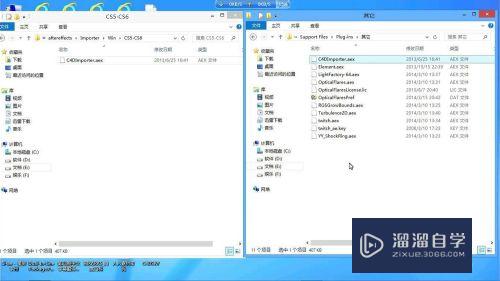
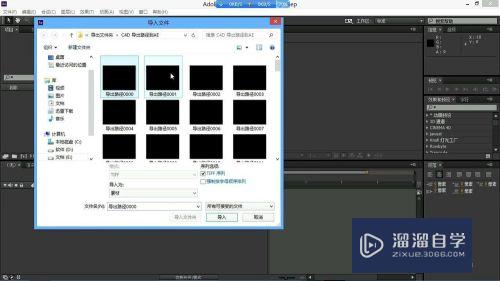
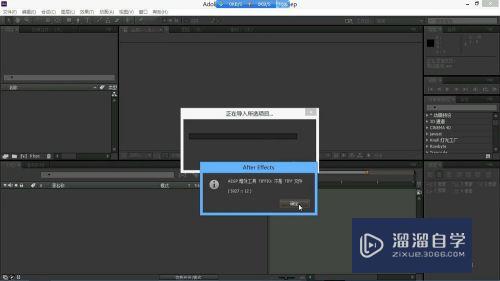
第7步
打开AE。这时有可能弹出一些错误提示。这些问题都忽略(因为这个插件引起的。本人亲测。它们不影响AE的正常功能)
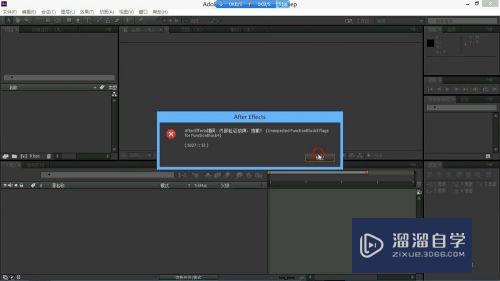
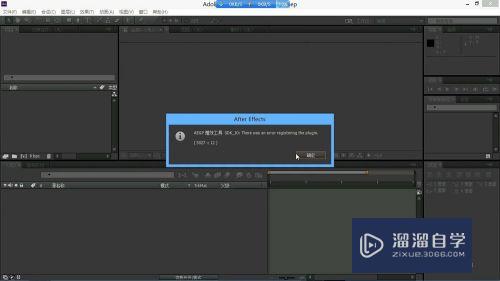
第8步
读取之前渲染后所得到的aec格式文件。双击即可将其导入AE中。
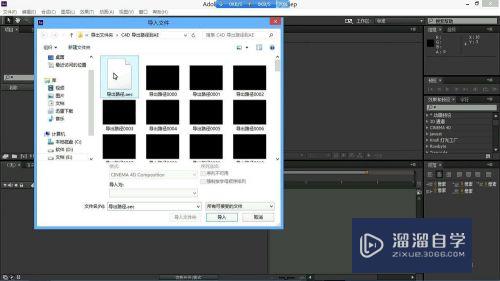
第9步
双击随着aec文件导入到AE中而得到的合成层。选中合成层里面的空白对象。移动时间轴。这时会发现已经出现了一个路径。按下“键盘U”。会看到许多关键帧。主要是“位置”的关键帧能够被我们使用。如图所示。使用Trapcode的Particular插件。调用该3D路径。
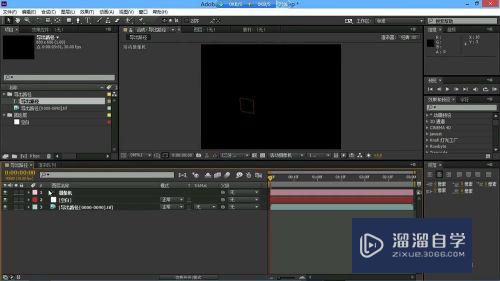



以上关于“C4D为AE制作3D路径的方法”的内容小渲今天就介绍到这里。希望这篇文章能够帮助到小伙伴们解决问题。如果觉得教程不详细的话。可以在本站搜索相关的教程学习哦!
更多精选教程文章推荐
以上是由资深渲染大师 小渲 整理编辑的,如果觉得对你有帮助,可以收藏或分享给身边的人
本文地址:http://www.hszkedu.com/67051.html ,转载请注明来源:云渲染教程网
友情提示:本站内容均为网友发布,并不代表本站立场,如果本站的信息无意侵犯了您的版权,请联系我们及时处理,分享目的仅供大家学习与参考,不代表云渲染农场的立场!